여러 섹션이 있거나 옵션을 제공하는 콘텐츠를 표시하는 가장 좋은 방법은 무엇입니까?
예를 들어 가격 책정 페이지에는 월별, 연간 및 평생 거래와 같은 다양한 유형의 가격 체계가 포함될 수 있습니다. 한 페이지에 모든 거래를 표시하는 것은 고객에게 번거로울 수 있습니다. 콘텐츠를 소비하려면 아래로 길게 스크롤해야 합니다.
그렇다면 필요한 모든 정보와 콘텐츠를 유지하면서 페이지를 깔끔하고 최소한으로 만들기 위해 이를 어떻게 정렬하시겠습니까?
토글 콘텐츠가 구출되는 곳입니다. 스마트한 인터페이스로 대화형 콘텐츠를 만들 수 있습니다.
WordPress의 경우 토글 콘텐츠를 만드는 방법에는 여러 가지가 있습니다. 그러나 가장 쉬운 방법은 Elementor를 사용하는 것입니다. 이 기사에서는 Elementor를 사용하여 WordPress Toggle 콘텐츠를 생성하는 단계를 안내합니다.
토글 콘텐츠란 무엇인가요?
토글 기능을 사용하면 사용자가 웹 페이지의 콘텐츠 가시성을 제어할 수 있습니다. 토글 콘텐츠는 일반적으로 웹사이트에서 콘텐츠의 다양한 버전이나 섹션을 표시하는 데 사용됩니다.
콘텐츠 전환을 사용하면 콘텐츠의 한 부분만 뷰포트에 표시되고 다른 부분은 탭이나 제목 아래에 표시됩니다. 사용자가 탭을 클릭하면 그 아래의 콘텐츠만 표시됩니다.
예를 들어 월별 및 연간이라는 두 가지 가격 책정 거래가 있는 가격 책정 페이지가 있습니다. 토글 콘텐츠를 사용하면 월별 또는 연간 거래 중 하나만 화면에 표시됩니다.
사용자가 월별 탭을 클릭하면 월별 거래가 표시됩니다. 마찬가지로 연간 탭을 열면 연간 거래가 표시됩니다.
WordPress에서 고급 Elementor 토글 콘텐츠를 만드는 방법에 대한 단계별 가이드
사용할 수 있는 WordPress 토글 플러그인이 많지만 WordPress에서 고급 Elementor 토글 버튼을 만드는 가장 쉬운 방법은 ElementsKit을 사용하는 것입니다!
ElementsKit의 고급 토글 위젯은 WordPress 토글 콘텐츠에 추가 기능을 추가합니다. 가장 많은 수의 사용자 정의 가능한 옵션을 사용하여 보다 세련된 방식으로 콘텐츠를 표시할 수 있습니다.
ElementsKit의 고급 토글 위젯을 사용하여 정교한 WordPress 토글 콘텐츠를 만드는 방법은 다음과 같습니다.
고급 토글 위젯을 사용하려면 먼저 위젯을 Elementor 디자인에 끌어서 놓습니다. 그런 다음 토글 콘텐츠를 설정하고 스타일을 맞춤설정하게 됩니다.
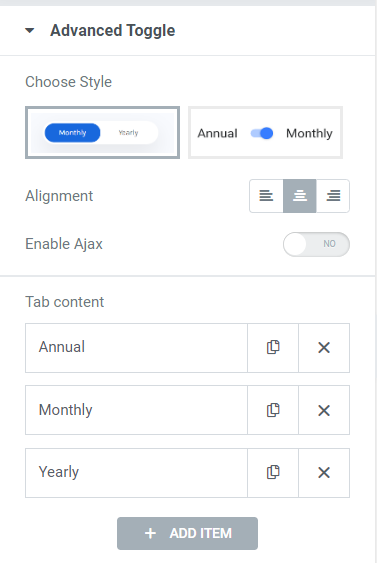
ElementsKit 고급 토글 위젯에는 두 가지 스타일의 버튼이 제공됩니다. 스타일만 다른 것이 아니라 기능도 다릅니다.
스타일 1을 사용하면 여러 탭을 표시할 수 있습니다. 해당 탭 아래에 토글 콘텐츠를 추가할 수 있습니다. 표시할 옵션이 여러 개인 경우 이 스타일을 선택할 수 있습니다.
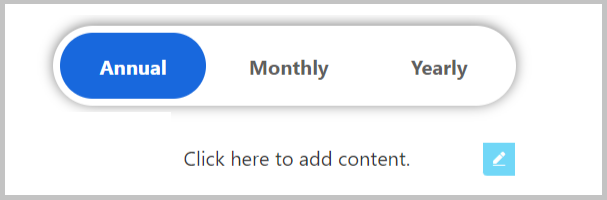
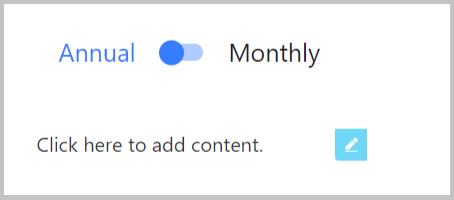
스타일 2는 기존 토글 버튼을 사용하여 두 콘텐츠 사이를 전환하는 것입니다. 이 스타일을 선택하면 처음 두 탭만 표시됩니다.. 두 콘텐츠 사이를 전환하는 일반적인 토글 버튼이 나타납니다.
이 튜토리얼에서는 스타일 1을 사용하여 더 많은 사용자 정의 옵션을 보여줍니다.
ElementsKit Advanced 토글 위젯을 사용하면 단 한 번의 클릭으로 탭을 추가할 수 있습니다. 새 탭을 추가하려면 항목 추가 버튼을 클릭하세요. 각 탭 내용에 대해 다음을 설정할 수 있습니다. 제목, 표시기 배경색, 제목 색상 일반의 경우 각 탭에 대한 호버 효과가 개별적으로 적용됩니다. 또한 기본적으로 탭을 표시하려면 이 탭을 열어두세요 특징.
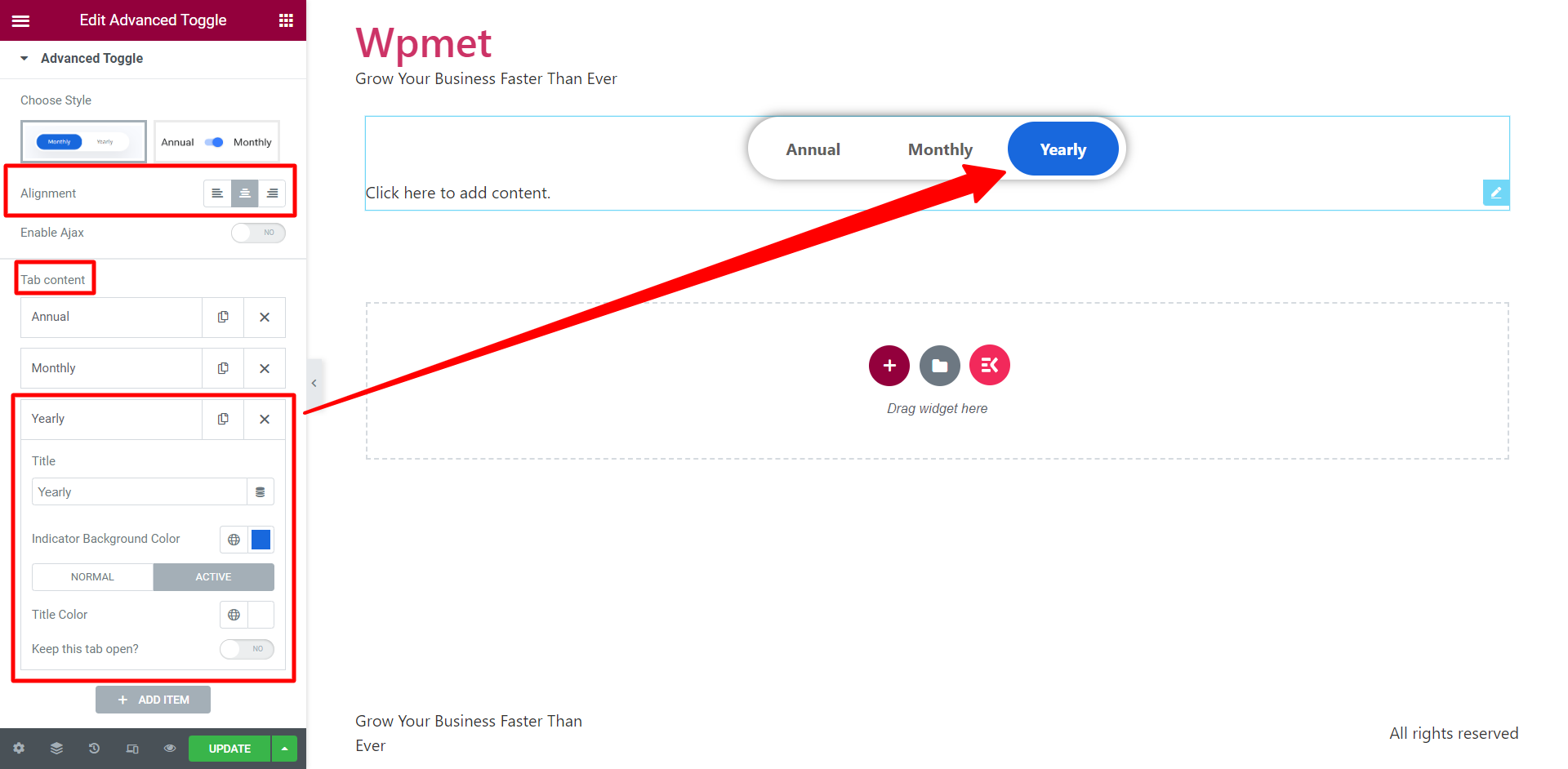
게다가, 당신은 설정할 수 있습니다 조정 탭을 오른쪽, 왼쪽 또는 가운데로 전환합니다. 옵션은 Ajax 활성화 도 가능합니다.
3단계: Elementor에 WordPress 토글 콘텐츠를 추가하는 방법은 무엇입니까?
콘텐츠 제작 과정을 통해 “고급의” 토글 위젯. Elementor 편집기를 종료하지 않고도 문자 그대로 각 탭의 콘텐츠를 디자인할 수 있습니다. 이는 토글 버튼을 편집하는 동일한 페이지 내에서 콘텐츠를 생성하고 사용자 정의할 수 있다는 점에서 큰 이점을 제공합니다.
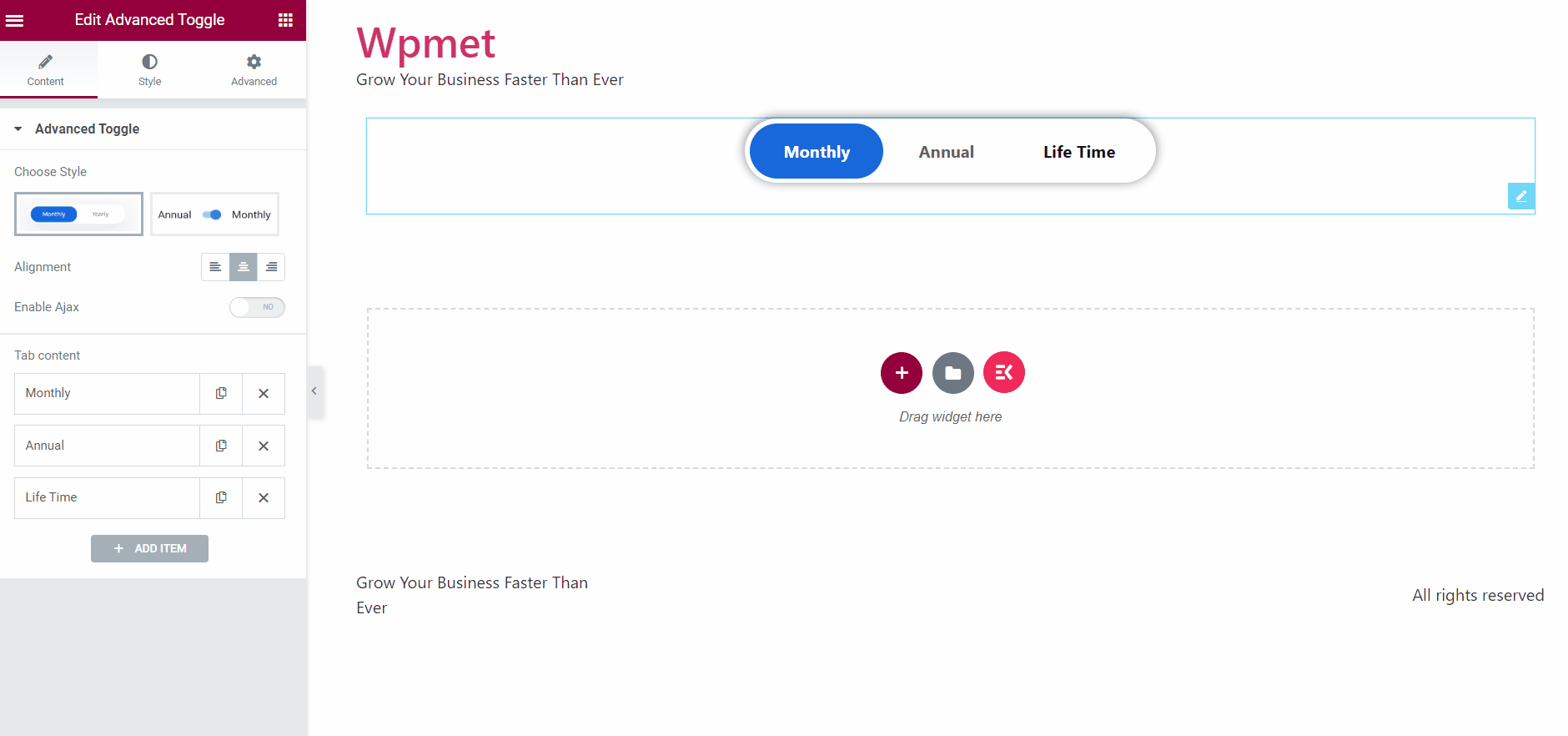
토글 콘텐츠를 생성하려면, 콘텐츠 섹션을 클릭하세요 토글 버튼 아래에 있습니다. ㅏ 위젯 영역 화면에 팝업됩니다. 이 인터페이스에서는 모든 Elementor 및 ElementsKit 요소를 사용하여 토글 콘텐츠를 디자인할 수 있습니다. 귀하에게는 다음과 같은 옵션이 있습니다. 나만의 디자인 만들기 또는 저장된 템플릿 사용. 게다가, 당신은 다음을 활용할 수 있습니다 ElementsKit 템플릿 라이브러리 훌륭한 WordPress 토글 콘텐츠를 만들 수 있습니다.
4단계: ElementsKit을 사용하여 Elementor 토글 버튼 사용자 정의
ElementsKit을 사용하면 Elementor 토글 버튼을 쉽고 유연하게 사용자 정의할 수 있습니다. 에서 스위치 컨테이너 섹션 (스타일 탭 아래), 다음을 선택할 수 있습니다. 배경 유형 토글 버튼의 경우 설정 심, 상자 그림자 스타일, 그리고 국경 반경.
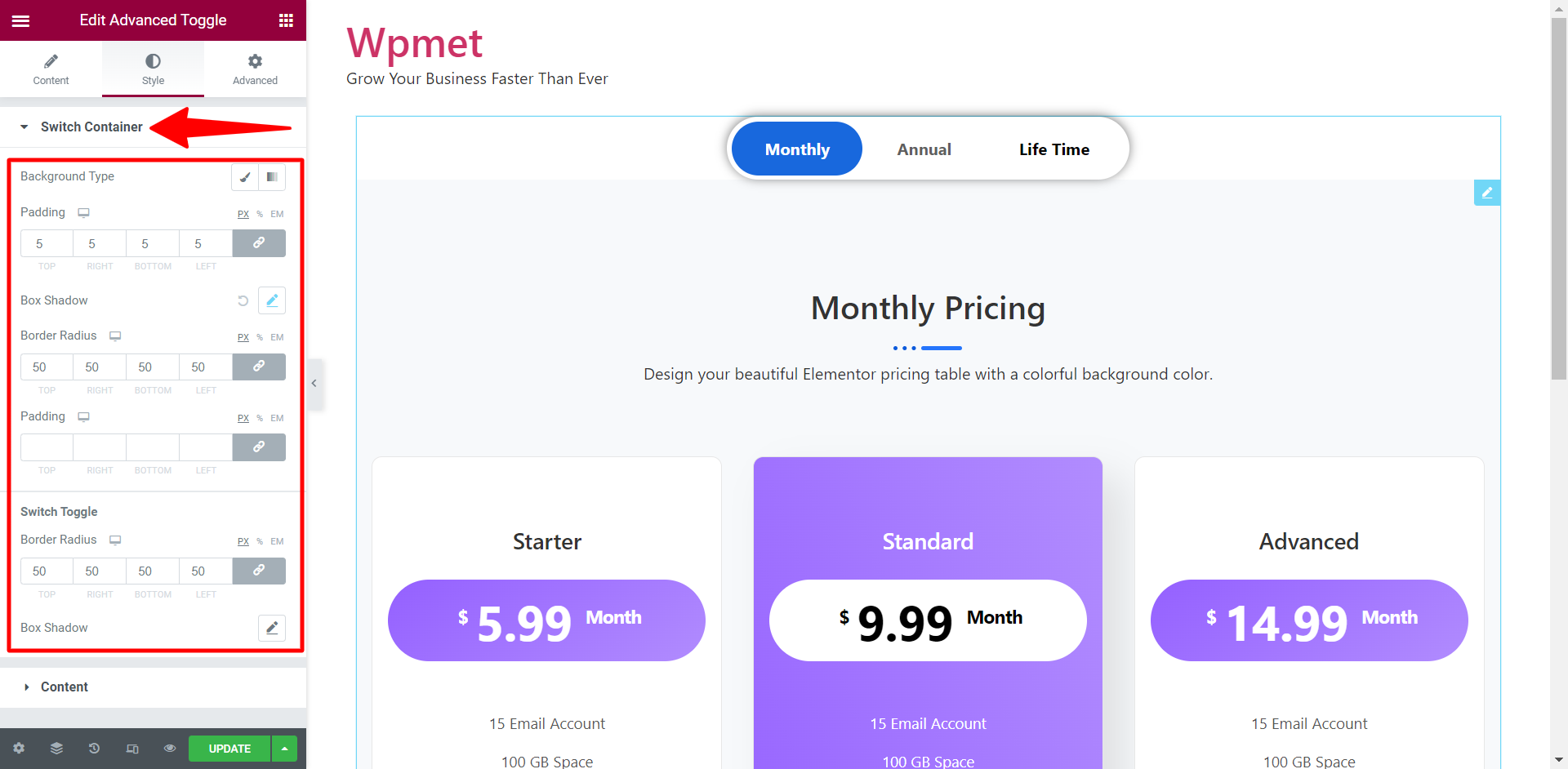
에 대한 토글 스위치, 테두리 반경 및 상자 그림자를 설정하는 옵션도 사용할 수 있습니다.
더욱이, 콘텐츠 섹션에서 타이포그래피 토글 탭 제목의 경우.
이거 야! 이제 토글 콘텐츠가 준비되었습니다. 이제 토글 콘텐츠를 추가하여 웹 디자인을 더욱 세련되고 역동적으로 만들 수 있습니다.
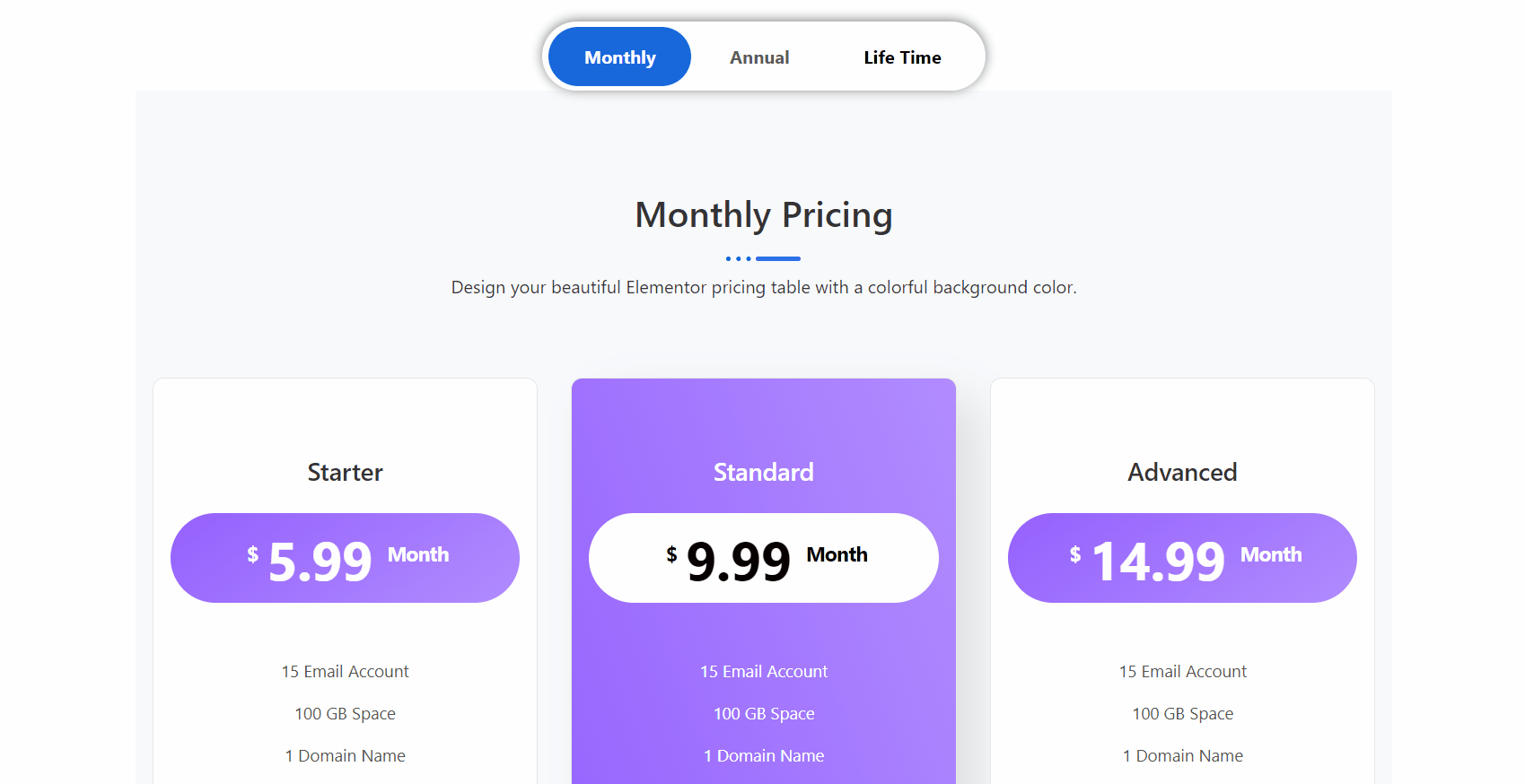
자세한 내용은 다음의 전체 설명서를 읽어보세요. ElementsKit 고급 토글 위젯을 사용하는 방법.
당신이 물어볼 수 있는 매우 합법적인 질문은 다음과 같습니다. 사용 가능한 모든 WordPress 토글 플러그인 중에서, 왜 ElementsKit을 선택하시겠어요? 한 줄 대답은 모든 고급 기능을 갖춘 고급 토글 위젯이라는 것입니다.
자세히 설명하자면 ElemensKit에는 고급 콘텐츠 생성 기능이 있습니다. 대부분의 Elementor 토글 위젯은 두 콘텐츠 간에만 토글할 수 있는 옵션을 제공합니다. ElementsKit을 사용하면 특정 스타일로 원하는 만큼의 토글 콘텐츠를 만들 수 있습니다. 또한 동일한 편집기에서 Elementor 토글 버튼과 토글 콘텐츠를 생성할 수 있습니다. 이를 통해 WordPress 토글 콘텐츠 생성이 그 어느 때보다 쉬워졌습니다. 게다가 미리 만들어진 템플릿도 사용할 수 있습니다.
선택하는 이유는 다음과 같습니다 ElementsKit 고급 토글 위젯 Elementor에서 WordPress 토글 콘텐츠를 생성하려면:
- 고급 콘텐츠 제작.
- 토글 콘텐츠를 무제한으로 추가하세요.
- 편집기를 종료하지 않고도 한 곳에서 토글 버튼을 만들고 토글 콘텐츠를 디자인할 수 있습니다.
- Elementor로 정교한 토글 콘텐츠를 디자인하세요.
- 사용자를 위해 섹션을 대화형으로 만듭니다.
- 스크롤 시간을 줄여 참여도를 높입니다.
간단히 말해서
WordPress 토글 콘텐츠는 웹 사이트의 사용자 경험을 향상시키는 좋은 방법입니다. 토글을 사용하면 웹 사이트의 모양과 느낌을 변경하여 더욱 대화형으로 만들 수 있습니다.
토글 콘텐츠를 생성하는 동안 ElementsKit은 가장 유연하고 고급 기능을 제공합니다. 위의 가이드를 따랐다면 Elementor 토글 버튼을 쉽게 만들 수 있습니다.
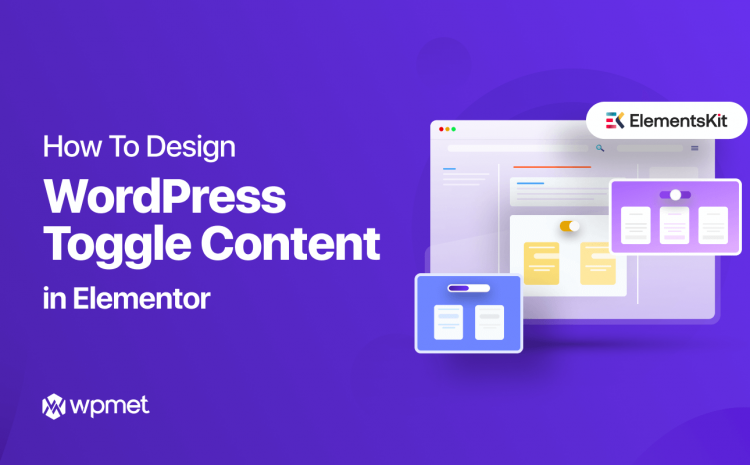
답글쓰기